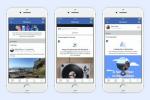Snapchat هو تطبيق شائع (أو قد يقول البعض، مرة واحدة شعبية) تطبيق رسائل الصور الذي يسمح للمستخدمين بالتقاط الصور وتسجيل مقاطع الفيديو وإضافة الرسومات وإرسالها إلى أصدقائهم. عندما تتلقى رسالة على التطبيق، والتي يشار إليها عادة باسم "سناب"، فسوف تظهر لبضع ثوان فقط (أو لفترة أطول قليلاً، اعتمادًا على إعداداتك)، ولكن بمجرد النقر بعيدًا أو انتهاء المهلة الزمنية، ينتهي الأمر إلى الأبد.
محتويات
- ابدء
- توابل اللقطات الخاصة بك
- إرسال الصورة الأولى الخاصة بك
- عرض اللقطات المستلمة
- إنشاء وإرسال القصص
- اكتشاف القصص المنسقة من فرق التحرير في Snapchat
- الدردشة على سناب شات
- استخدام نظارة سناب شات
قراءة متعمقة
- كيفية حذف حساب سناب شات الخاص بك
- كيفية تحميل قصص الانستقرام
- كيفية الحصول على متابعين على الانستقرام
سواء كنت من مستخدمي Snapchat المخضرمين أو مبتدئًا تمامًا، سيساعدك دليلنا على البدء والتعرف على بعض منها ميزات التطبيق الأكثر تكاملاً، بما في ذلك كيفية إرسال واستقبال اللقطات والتفاعل مع قصص التطبيق ميزة. مع الاخذ في الاعتبار تحديث 2018 - التي غيرت الواجهة وعدد المستخدمين الذين يتفاعلون مع التطبيق - نحن نساعد في إزالة الغموض عن الشكل الأكثر شيوعًا لوسائل التواصل الاجتماعي بين الشباب.
مقاطع الفيديو الموصى بها
ابدء
في البداية عليك تحميل التطبيق من أحدى المواقع متجر التطبيقات أو تطبيقات جوجل. بمجرد تثبيته، انقر فوق الرمز لفتحه. مقبض اشتراك، وسوف يطلبون منك بعد ذلك اسمك الأول والأخير. بعد ملئ ذلك اضغط قم بالتسجيل والقبول، الموافقة على سناب شات شروط الخدمة و سياسة الخصوصية. بعد ذلك، سيُطلب منك إدخال تاريخ ميلادك.
1 ل 6
ستحتاج الآن إلى اختيار اسم المستخدم الخاص بك، والذي سيتم استخدامه للتعرف عليك على Snapchat. تأكد من أنه شيء يعجبك وسيكون بإمكانك تذكره بسهولة لأنك لن تتمكن من تغييره بعد تعيينه. ستقوم بعد ذلك باختيار كلمة مرور وإدخال رقم هاتفك حيث سيتم إرسال رمز التأكيد إليك للتحقق من رقم هاتفك. بعد إكمال عملية التسجيل الأساسية، سيُطلب منك إدخال عنوان بريد إلكتروني والتحقق منه. ملحوظة: يجب أن يكون عمرك 13 عامًا على الأقل حتى تتمكن من استخدام Snapchat.
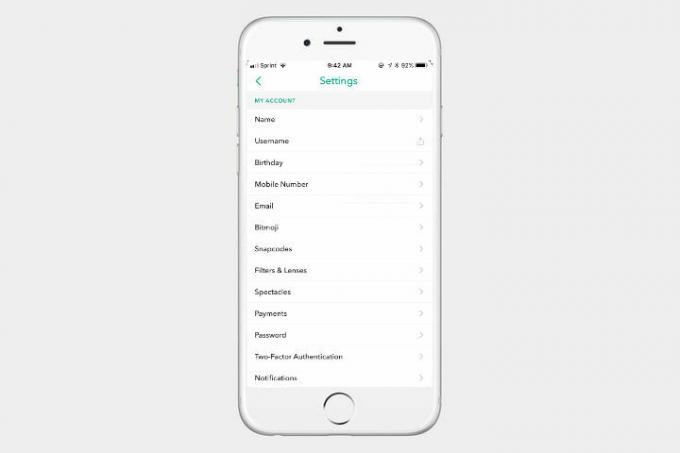
اضبط إعداداتك
إذا كنت بحاجة إلى تحديث معلوماتك، فتوجه إلى الإعدادات. يمكن الوصول إليه عن طريق النقر على Bitmoji أو أيقونة الملف الشخصي في الزاوية العلوية اليسرى من شاشتك. إذا قمت بإضافة قصتك خلال الـ 24 ساعة الماضية، فستظهر معاينة هناك بدلاً من هذه الرموز، ولكن النقر عليها سيعمل بنفس الطريقة. حدد موقع رمز الترس في الزاوية العلوية اليمنى من القائمة الناتجة لتحديث معلوماتك الشخصية، بما في ذلك من يمكنه إرسال اللقطات لك وعرض قصصك. يمكنك أيضًا مسح ذاكرة التخزين المؤقت للمحادثات والتحقق الثنائي.
إنشاء Bitmoji الخاص بك
منذ يوليو 2016 - عندما استحوذ Snapchat على Bitstrips وBitmoji - أصبح بإمكانك إنشاء صور رمزية وملصقات كرتونية مخصصة لاستخدامها داخل التطبيق. إذا كنت تريد إنشاء صورة رمزية لـ Bitmoji (ربما تريد ذلك؛ إنها ممتعة للغاية)، انقر على بيتموجي الخيار في إعدادات ليتم إعادة توجيهها إلى بيتموجي برنامج. ومن هناك، يمكنك إنشاء صورة رمزية وربط Bitmoji الخاص بك بحساب Snapchat الخاص بك.
البحث عن الأصدقاء وإضافتهم
لإضافة أصدقاء على Snapchat، اضغط على اضف اصدقاء على ملفك الشخصي. يمكنك بعد ذلك البحث عن الأصدقاء حسب اسم المستخدم الخاص بهم. إذا قمت بمزامنة جهات الاتصال الخاصة بك، فانتقل إلى جهات الاتصال القسم، حيث سيتم عرض جميع أصدقائك الذين لديهم حسابات Snapchat هنا. عندما يضيفك أحد الأصدقاء، سيظهر إشعار أصفر على أيقونة ملفك الشخصي (كما يظهر من الكاميرا) وسترى "أضافك أحد مستخدمي Snapchat!" تحت اضف اصدقاء. لإضافة صديق قام بإضافتك بالفعل، اضغط على +قبول بجوار أسمائهم في اضف اصدقاء قائمة طعام.
قم بإنشاء أول لقطة لك
عند فتح Snapchat لأول مرة، سيتم تنشيط الكاميرا تلقائيًا. يمكنك ضبط التركيز بسهولة من خلال النقر على الشاشة. إذا نقرت على وجهك أثناء استخدام وضع الصورة الشخصية، فسوف تقوم بتنشيط المرشحات. للتبديل من الكاميرا الخلفية إلى الكاميرا الأمامية، اضغط على أيقونة الكاميرا في الزاوية العلوية اليمنى. لتشغيل الفلاش، اضغط على رمز البرق الموجود على يسار أيقونة الكاميرا. لالتقاط صورة، اضغط على الدائرة الموجودة أسفل الشاشة. انقر مع الاستمرار على الدائرة لالتقاط مقطع فيديو. باستخدام Snapchat، يتم تسجيل مقاطع الفيديو بزيادات مدتها 10 ثوانٍ، ولكن يمكنك تسجيل لقطات متعددة (حتى ستة) إذا ضغطت باستمرار على زر التسجيل. إذا كنت تعلم أنك تسجل مقطع فيديو أطول، أثناء التسجيل، يمكنك تمرير إصبعك إلى اليسار إلى رمز القفل، لذلك لا يتعين عليك الآن الاستمرار في الضغط على الزر. ستظهر معاينة لكل لقطة في الزاوية اليسرى من شاشتك.
توابل اللقطات الخاصة بك

أحد أعظم الأشياء في Snapchat هو أنه يوفر الكثير من الميزات لجعل لقطاتك أكثر إثارة للاهتمام. يمكنك رسم الشعار المبتكر وإضافة ألوان مختلفة ورموز تعبيرية وملصقات ونصوص وضبط الحد الزمني لرسائلك. يمكنك أيضًا نسخ أجزاء من الصور التي تلتقطها وتحويلها إلى ملصقات.
كيفية إضافة نص
إذا كنت تريد إضافة نص إلى صورك لمنحها المزيد من السياق، فاضغط على ت أيقونة في الزاوية العلوية اليمنى من شاشتك بعد التقاط الصورة. سيؤدي هذا إلى إظهار الطريقة القياسية لإضافة نص إلى صورتك. سيؤدي الضغط على الأيقونة مرة أخرى إلى التنقل عبر العديد من الخيارات الأخرى، بما في ذلك النص المحاذي للوسط والنص إلى اليسار. يمكنك تغيير لون النص عن طريق تحريك المؤشر على طول شريط التمرير الموجود على الجانب الأيمن من الشاشة. يمكن أيضًا تكبير النص الحر أو تصغيره عن طريق الضغط على الشاشة وتحريكه بإصبع واحد. يمنحك Snapchat أيضًا خطوطًا مختلفة للاختيار من بينها النصي و بلا هزلية.
كيفية إضافة العدسات
لقد تبع Snapchat تطبيق Instagram، مما يسمح لك بإضافة مرشحات إلى وجهك، على الرغم من أنهم يطلقون عليها اسم العدسات. قبل أن تلتقط صورة، انقر على أيقونة الوجه المبتسم الموجودة على يمين زر الصورة. ثم يمكنك الاختيار من بين أكثر من 20 فلترًا مختلفًا، بما في ذلك تحويل نفسك إلى جرو لطيف من أجل "رمي" قوس قزح. الآن، بدلاً من الاضطرار إلى إخراج لسانك للحصول على العدسات، يستخدم Snapchat التعرف على الكلام لتحريك وجهك.
كيفية إضافة رسومات الشعار المبتكرة
لإضافة رسم شعار مبتكر إلى الصورة، اضغط على أداة القلم الرصاص الموجودة أسفل الصورة ت أيقونة، والتي تقع في الزاوية اليمنى العليا. يمكنك تغيير اللون عن طريق ضبط شريط التمرير والنقر على نص جديد، ويمكنك الضغط على الشاشة لجعل حجم الفرشاة أكبر أو أصغر. ثم استخدم إصبعك للرسم على الصورة. إذا ارتكبت خطأً، فلا تقلق - يمكنك بسهولة التراجع عن خطأك عن طريق النقر على السهم الموجود على يسار القلم الرصاص. اضغط على قلم الرصاص مرة أخرى للعودة إلى القائمة الأصلية.
كيفية إضافة مرشح أو تأثير رائع
هل تحاول إضافة ألوان مختلفة إلى لقطاتك؟ أولاً، تأكد من تمكين المرشحات. تحتاج إلى مشاركة موقعك مع التطبيق لأن العديد من المرشحات تعتمد على الموقع. بعد تمكين المرشحات، ما عليك سوى تمرير إصبعك إلى اليسار أو اليمين على الشاشة وستتمكن من معاينة كل مرشح أو إطار متاح. يمكنك أيضًا إضافة أكثر من مرشح إلى اللقطة. بعد التقاط صورة والتمرير إلى اليمين، ستظهر أيقونة الطبقة أسفل أيقونة ساعة الإيقاف. بمجرد العثور على مرشح الألوان المثالي لصورتك، انقر فوق الأيقونة وسيسمح لك باختيار مرشح آخر. يمكنك الحصول على ما يصل إلى ثلاثة مرشحات في كل لقطة.
كيفية إضافة صور GIF والملصقات
أصبح إنشاء لقطة فريدة أسهل من أي وقت مضى، ما عليك سوى النقر على أيقونة الورق الموجودة أسفل أداة القلم الرصاص وسيتم نقلك إلى قائمة حيث يمكنك إضافة صور GIF وملصقات وBitmojis وemojis. بالإضافة إلى ذلك، إذا كنت تعرف بالفعل نوع الملصق أو ملف GIF الذي تريده، فيمكنك استخدام شريط البحث للعثور على ما تبحث عنه بالضبط.
كيفية ضبط الحد الزمني
من خلال ضبط الحد الزمني، يمكنك اختيار المدة التي تريد أن يتمكن المستلم من خلالها من مشاهدة الصورة. يمكنك ضبط الوقت من 1 إلى 10 ثواني. هنالك أيضا لا حدود الخيار، ولكن الرسالة ستظل تختفي بعد إغلاقها. اضغط على أيقونة ساعة الإيقاف الموجودة أسفل القائمة المنسدلة بعد التقاط الصورة لضبط هذا الإعداد.
كيفية حفظ اللقطات الخاصة بك
إذا كنت تريد حفظ الصورة قبل إرسالها، أو قبل تغطيتها بالملصقات أو رسومات الشعار المبتكرة، فانقر على السهم الذي يشير إلى الأسفل في الجزء السفلي من الشاشة لتنزيلها. يمكنك بعد ذلك اختيار حفظها في ذكرياتك - وهي مجموعة شخصية من اللقطات والقصص على التطبيق - أو في ألبوم الكاميرا بهاتفك. إذا كنت تريد حفظ صورة على هاتفك، فيجب أن يكون لدى Snapchat حق الوصول إلى ألبوم الصور الخاص بك. إذا لم تعجبك اللقطة التي التقطتها، وتريد البدء من جديد تمامًا، فانقر فوق علامة X الرمادية الصغيرة في الزاوية العلوية اليسرى لحذف اللقطة الحالية والعودة إلى الكاميرا.
إرسال الصورة الأولى الخاصة بك
الآن بعد أن قمت بفتح حساب وأضفت بعض الأصدقاء، أنت جاهز لإرسال أول لقطة لك! لإرسال لقطة بعد التقاطها، اضغط على السهم الأزرق في الزاوية اليمنى السفلية. ستظهر قائمة جهات الاتصال الخاصة بك، ويمكنك اختيار من تريد إرسالها إليه. مع Snapchat، ليس هناك حد لعدد الأشخاص الذين يمكنك إرسال Snap إليهم، لذا استمتع بوقتك واستمتع أرسل صورتك إلى أي عدد تريده من الأصدقاء (مع الأخذ في الاعتبار أنهم يتلقون إشعارًا لكل منهم). واحد). يمكنك أيضًا اختيار إضافتها إلى قصتك (مجموعة من اللقطات التي ستبقى في ملفك الشخصي لمدة 24 ساعة) من هذه القائمة أيضًا أو إضافتها إلى قصة عامة. عندما تكون مستعدًا لإرسال الصورة، اضغط على أيقونة الإرسال البيضاء في الزاوية اليمنى السفلية.
إذا كان لديك بالفعل صورة في هاتفك وتريد مشاركتها على Snapchat، فانقر على الأيقونة الصغيرة أسفل الدائرة الكبيرة التي تستخدمها لالتقاط صورة من الكاميرا (تبدو كصورتين متداخلتين). سيتم بعد ذلك نقلك إلى ذكريات قسم سناب شات. ستجد هنا أيضًا علامة تبويب Camera Roll، والتي يمكن استخدامها لتصفح الصور المخزنة على هاتفك. ما عليك سوى النقر على إحدى الصور، والنقر على النقاط الرأسية الثلاث في الزاوية العلوية اليمنى لتحريرها، ثم الضغط على إرسال عندما تكون جاهزًا.
عرض اللقطات المستلمة
لعرض اللقطات المستلمة، انتقل إلى شاشة الكاميرا، ثم اسحب لليمين للوصول إلى أصدقاء قائمة طعام. يمكنك أيضًا الوصول إلى هذه القائمة عن طريق النقر على أصدقاء أيقونة في الزاوية السفلية اليسرى من شاشة الكاميرا. إذا كان لديك أي رسائل غير مقروءة، فيجب أن يظهر إشعار دائري على هذا الرمز. بمجرد وصولك إلى القائمة، إذا كان هناك رمز مملوء (أزرق للنص، أو أحمر للصورة، أو أرجواني للفيديو) بجوار أي من أسماء أصدقائك، فهذا يعني أنك لم تفتح صورته بعد. إذا رأيت رمزًا فارغًا أو أبيض اللون (أو لا شيء على الإطلاق)، فهذا يعني أنك شاهدته بالفعل. يمكنك أيضًا معرفة ما إذا كنت قد فاتتك أي لقطات من خلال النقر على اسم شخص معين والتمرير لأعلى في سجل الدردشة.
لمعرفة ما إذا كان أصدقاؤك قد تلقوا رسائلك، انظر أسفل اسم الشخص الذي تريد التحقق منه. سيكون هناك صندوق صغير أو سهم (بأحد الألوان الثلاثة المذكورة أعلاه) أسفل اسمه. إذا كان أي من الأيقونتين باللون الأبيض، فهذا يعني أنهم فتحوه وسيخبرك عندما فتحوه على يمين ذلك الموقع. إذا لم يفعلوا ذلك، فسوف يخبرك بموعد تسليم الرسالة.
إنشاء وإرسال القصص
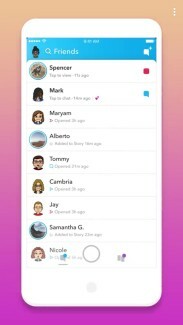
في عام 2013، قدم Snapchat ميزة Stories، وهي ميزة تسمح لك بإضافة لقطة إلى الموجز لمدة 24 ساعة قبل أن تختفي. يمكن لأصدقائك رؤية القصص - أو لأي شخص إذا قمت بالنشر في قصة عامة. منذ التحديث الأخير، أصبح عرض قصص صديقك مختلفًا بعض الشيء. وهو الآن في نفس القائمة التي تقوم بعرض الرسائل. إذا كانت هناك حلقة زرقاء حول أي من صور صديقك في أصدقاء القائمة، وهذا يعني أنهم قاموا بالتحميل إلى قصة ذلك اليوم. انقر على الصورة لمشاهدتها. إذا كنت تريد تخطي لقطة، فانقر فوق الجزء الأيسر من الشاشة، أو الجزء الأيمن للرجوع، أو اسحب للأسفل للإغلاق. يمكنك عرض قصص أصدقائك عن طريق التمرير إلى اليسار من شاشة الكاميرا وستكون قصصهم في الأعلى.
لإنشاء قصتك الخاصة، التقط صورة أو مقطع فيديو واضغط على أيقونة علامة الزائد الموجودة في الجزء السفلي من شاشتك. بعد ذلك، اضغط على يضيف. يمكنك أيضًا إضافة رسالة إلى قصتك من أعلى الصفحة ارسل إلى القائمة حيث يمكنك إرسال رسائل إلى أصدقائك.
إذا كنت تريد حذف لقطة من قصتك، فما عليك سوى الانتقال إلى ملفك الشخصي (والذي سيعرض معاينة لقصتك في الزاوية العلوية اليسرى من صفحة الكاميرا ثم اضغط على قصتي الزر الموجود في وسط الشاشة. اضغط على الصورة أو مقطع الفيديو الذي ترغب في حذفه، ثم حدد أيقونة سلة المهملات الموجودة أسفل الصورة. يمكنك أيضًا تنزيل قصتك بأكملها إلى ألبوم الكاميرا من خلال النقر على السهم المتجه للأسفل الموجود على شريط الصور قصتي حاجِز.
اكتشاف القصص المنسقة من فرق التحرير في Snapchat

أصبح الآن من السهل اكتشاف القصص المنسقة من فرق التحرير المتنوعة في Snapchat أكثر من أي وقت مضى. يوجد حاليًا أكثر من 25 وسيلة إعلامية للاختيار من بينها، بما في ذلك IGN وThe New York Times وComplex وESPN وCNN وPeople وVice وFood Network وMashable.
لاستخدام ميزة Discover، يمكنك إما النقر على أيقونة Discover في الزاوية اليمنى السفلية من الكاميرا أو التمرير إلى اليسار من نفس الشاشة. في علامة التبويب "اكتشف"، سترى صورًا مصغرة للقصص المختلفة التي يمكنك مشاهدتها، بما في ذلك القصص من Snapchat. يتم تقسيم كل قصة إلى مقاطع فيديو قصيرة يمكنك النقر عليها مثل فيديو Snapchat العادي. يسمح لك البعض أيضًا بالتمرير لأعلى وقراءة مقالة كاملة. ضع في اعتبارك أن كل قناة تحتوي على إعلانات، على الرغم من أنه يمكنك تخطيها بسهولة.
الدردشة على سناب شات
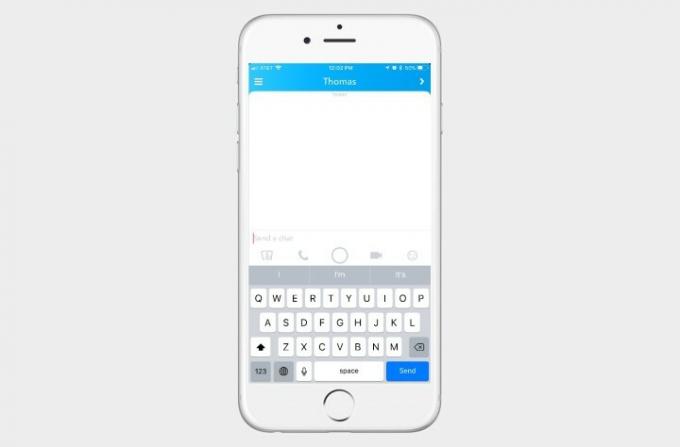
لا يتيح لك Snapchat إرسال اللقطات والقصص فحسب، بل يمكنك أيضًا إجراء محادثة فيديو وصوتية مع أصدقائك. لبدء الدردشة، انتقل إلى أصدقاء القائمة وحدد الصديق الذي تريد الدردشة معه. يمكنك إرسال الصور إلى الدردشة، والاتصال، والوصول إلى الكاميرا، والدردشة المرئية، وإرسال الرموز التعبيرية. إذا قمت بإعداد Bitmoji، فيمكنك الوصول إليها من علامة تبويب الرموز التعبيرية في سجلات الدردشة.
عندما تغادر شاشة الدردشة، سيتم مسح جميع رسائلك بينك وبين صديقك تلقائيًا. إذا كنت تريد حفظ رسالة، فانقر مع الاستمرار على الرسالة التي تريد الاحتفاظ بها. سيتم منحك خيار نسخ الرسالة أو حفظها في الدردشة. سيتغير لون الخلفية إلى اللون الرمادي إذا تم حفظ الرسالة في الدردشة. لإلغاء حفظه، اضغط عليه مرة أخرى وحدد إلغاء الحفظ.
استخدام نظارة سناب شات
مع تقديم Snapchat Spectacles، لم تعد بحاجة إلى التوقف مؤقتًا وإخراج هاتفك لالتقاط لحظة ما. نظارات 2 تم إصداره للتو في الخامس من سبتمبر ويمكن الآن شراؤه عبر الإنترنت مباشرةً من موقع موقع النظارات مقابل 150 دولارًا إلى 200 دولار. إذا تمكنت من الحصول على زوج من هذه العدسات، فهذا يوفر طريقة فريدة لتسجيل اللقطات أثناء التنقل.
قبل أن تبدأ في التقاط مقاطع فيديو Snapchat باستخدام النظارات ذات العنوان المناسب، يتعين عليك إقران نظارتك بحسابك. للقيام بذلك، افتح Snapchat وقم بالوصول إعدادات. ومن هناك قم بالتمرير للأسفل حتى ترى نظارات. اضغط على نظارات زر وستجد هناك تعليمات حول إقرانها بحسابك. يمكنك أيضًا العثور على رابط لشراء زوج من النظارات هناك أيضًا.
لتسجيل مقطع فيديو باستخدام النظارات، ما عليك سوى النقر على الزر الموجود على الجانب الأيسر من النظارة. ستقوم النظارات بتسجيل فيديو مدته 10 ثوانٍ، ويمكنك إضافة 10 ثوانٍ في كل مرة إلى الفيديو الخاص بك مع كل نقرة إضافية. ستضيء مصابيح LED الموجودة في المواصفات أيضًا عند تسجيل النظارات. تأكد من إطلاعك على موقعنا دليل كامل لاستخدام النظارات، بدءًا من كيفية شرائها وحتى استخدامها.
ربما تكون واجهة Snapchat قد تغيرت منذ آخر تحديث للتطبيق، لكنها لا تزال سهلة الاستخدام بدرجة كافية، ولو مع القليل من الممارسة. تم الآن دمج القصص في أصدقاء لقد تغيرت الشاشة والواجهة العامة قليلاً، لكنها لا تزال هي نفس Snapchat. مع قليل من التوجيه، ستتمكن قريبًا من التقاط الصور ومشاركة كل لحظات حياتك الخاصة مع أصدقائك.
توصيات المحررين
- الرئيس التنفيذي لشركة TikTok سيواجه الكونجرس يوم الخميس. إليك كيفية المشاهدة
- ماذا يعني القفل في سناب شات؟
- TikTok تطلق قناة مخصصة للألعاب
- عثرت Meta على أكثر من 400 تطبيق للهواتف المحمولة "مصممة لسرقة" تسجيلات الدخول إلى فيسبوك
- ما هو أفضل وقت للنشر على Instagram؟